
Pour les utilisateurs qui aiment les animaux et qui en ont, iOS 17 apporte une nouvelle fonctionnalité surprenante : l'application Photos. L'application peut identifier des personnes, des chats et des chiens sur des photos, et peut également faire la distinction entre deux chats ou chiots différents. Il s'agit sans aucun doute d'une fonctionnalité très pratique pour les utilisateurs qui souhaitent organiser et parcourir les photos de leurs animaux de compagnie. Vous pouvez désormais trouver plus facilement les photos que vous souhaitez sans avoir à parcourir d’énormes albums photo. Qu'il s'agisse d'enregistrer de beaux moments entre vous et votre animal de compagnie ou de partager de jolies photos de votre animal de compagnie, cette fonctionnalité vous apportera une meilleure expérience.
L'application Photos placera ces photos dans deux albums, l'un est l'album "Personnes et animaux" et l'autre est l'album "Personnes" (si aucun chat ou chien n'est reconnu). Après avoir ajouté des noms aux personnes et aux animaux reconnus, vous pouvez rechercher des photos par leur nom en recherchant « photos ». Vous pouvez également nommer les personnes ou les chiens et chats dans vos photos ou vidéos directement dans la galerie photo ou dans l'album « Personnes et animaux ».
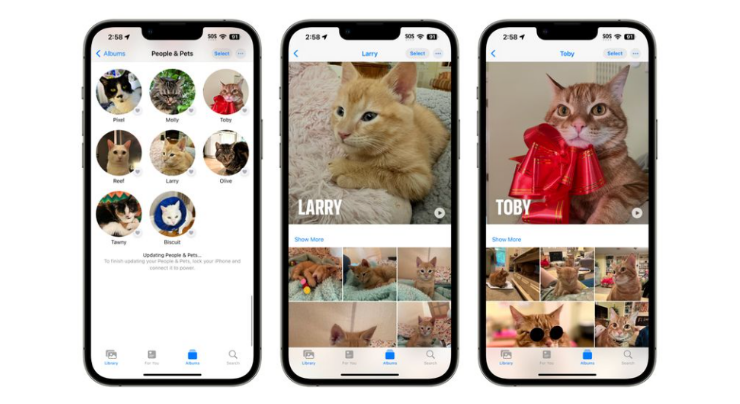
Lorsque vous visualisez une photo sur iPhone, vous pouvez voir plus de détails en faisant glisser votre doigt vers le haut. Les personnes ou les animaux nommés apparaîtront dans le coin inférieur gauche de la photo, tandis que les personnes ou les animaux sans nom auront un point d'interrogation à côté d'eux. Si vous souhaitez ajouter un nom à l'une de ces personnes ou animaux de compagnie anonymes, appuyez simplement sur l'icône à côté du point d'interrogation et sélectionnez « Nom du tag ». De cette façon, vous pouvez ajouter une identification précise aux personnes ou aux animaux domestiques sur vos photos.
De plus, nommer des personnes ou des animaux de compagnie dans l'album photo est également un bon choix.
Ouvrez l'application Photos sur votre iPhone. Cliquez sur "Albums", puis cliquez sur l'option "Personnes et animaux", et enfin cliquez sur la personne ou l'animal que vous souhaitez nommer.
Cliquez sur le bouton "Ajouter un nom" en haut de l'écran et entrez votre nom, ou sélectionnez un nom dans la liste des contacts suggérés.
3. Appuyez sur "Suivant". Si la personne ou l'animal est reconnu plus d'une fois, appuyez sur Sélectionner, appuyez sur chaque endroit où il apparaît, puis appuyez sur Fusionner.
4. Appuyez sur "Terminé".
Vous pouvez trouver des photos de visages de personnes et d'animaux apparaissant fréquemment dans l'album "Personnes et animaux". Si vous souhaitez nommer une personne ou un animal que vous n'avez pas encore identifié, cliquez sur « Ajouter des personnes » au bas de l'album « Personnes et animaux ».
Si vous souhaitez rechercher des photos de personnes ou d'animaux spécifiques, vous pouvez choisir l'une des méthodes suivantes :
Cliquez sur "Album", puis cliquez sur "Personnes et animaux" pour afficher tous leurs photos et vidéos.
Veuillez cliquer sur le bouton « Rechercher » et saisir le nom que vous souhaitez rechercher dans la barre de recherche, ou cliquez sur le nom sous « Personnes ».
Vous pouvez également définir votre photo préférée comme couverture.
Ouvrez l'album nommé "Personnes et animaux" et cliquez sur la personne ou l'animal qui s'y trouve. Ensuite, appuyez sur « Sélectionner », puis sur « Afficher les visages ».
2. Appuyez sur la photo que vous souhaitez définir comme photo de couverture. Appuyez sur le bouton Partager, puis appuyez sur Définir comme photo de couverture.
Si l'iPhone ne parvient pas à reconnaître correctement les personnes ou les animaux domestiques, vous pouvez le corriger manuellement :
Cliquez sur l'option "Personnes et animaux domestiques", puis cliquez sur la personne mal reconnue ou animal de compagnie.
Cliquez sur le bouton "Sélectionner", puis appuyez sur l'option "Afficher les visages".
3. Appuyez sur l'image mal reconnue, appuyez sur le bouton Plus, puis appuyez sur "Ce ne sont pas des [noms]".
Lorsque vous parcourez les photos de la galerie, si vous trouvez une reconnaissance incorrecte, vous pouvez la corriger. Cliquez simplement sur le bouton Info dans le coin inférieur droit de la photo ou faites glisser votre doigt vers le haut sur l'écran pour voir les détails de la photo. Si une personne ou un animal sur une photo est mal identifié, vous pouvez corriger l'erreur en cliquant sur la personne ou l'animal dans le coin inférieur gauche de la photo et en sélectionnant « Ce n'est pas [nom] ». De cette façon, vous pouvez mieux gérer et modifier votre photothèque.
Ce qui précède est le contenu détaillé de. pour plus d'informations, suivez d'autres articles connexes sur le site Web de PHP en chinois!
 Utilisation de RAC dans Oracle
Utilisation de RAC dans Oracle
 La différence entre un classeur et une feuille de calcul
La différence entre un classeur et une feuille de calcul
 La différence entre le sommeil et l'hibernation Win10
La différence entre le sommeil et l'hibernation Win10
 Comment résoudre le problème selon lequel WLAN n'a pas de configuration IP valide
Comment résoudre le problème selon lequel WLAN n'a pas de configuration IP valide
 Quelles sont les instructions couramment utilisées dans vue ?
Quelles sont les instructions couramment utilisées dans vue ?
 Que sont les bibliothèques d'intelligence artificielle Python ?
Que sont les bibliothèques d'intelligence artificielle Python ?
 Introduction aux plug-ins requis pour que vscode exécute Java
Introduction aux plug-ins requis pour que vscode exécute Java
 Quel logiciel est l'âme ?
Quel logiciel est l'âme ?